Là một người từng lớn lên cùng những buổi bình minh của Internet, khi mà mật khẩu đăng nhập PC còn là một khái niệm xa xỉ, tôi đã từng xem nhẹ việc bảo mật thông tin cá nhân. Những sai lầm của tôi trong việc quản lý mật khẩu diễn ra thường xuyên và tiềm ẩn nhiều rủi ro. May mắn thay, những ngày tháng đó đã ở lại phía sau, và giờ đây, tôi đã học được rất nhiều điều về cách củng cố “pháo đài kỹ thuật số” của mình trên Windows. Câu chuyện và những bài học mà tôi sẽ chia sẻ dưới đây không chỉ là kinh nghiệm cá nhân mà còn là lời cảnh tỉnh, giúp bạn tránh mắc phải những lỗi lầm tương tự để bảo vệ tốt hơn tài khoản và dữ liệu của mình trong thế giới số ngày càng phức tạp.
5 Sai Lầm Tai Hại Trong Quản Lý Mật Khẩu Windows Mà Tôi Từng Mắc Phải
1. Sử dụng mật khẩu yếu hoặc dễ đoán
Thời kỳ sáng tạo mật khẩu của tôi thuở ban đầu thực sự không phải là điểm mạnh. Mặc dù không đến mức sử dụng những mật khẩu dễ đoán như “123456,” “password” hay tên thú cưng, nhưng việc kết hợp một cái tên ngẫu nhiên với vài chữ số thường được tôi coi là đủ. Lý do đằng sau suy nghĩ này là tôi tin rằng sẽ chẳng ai bận tâm để đoán mật khẩu của mình, và ngay cả khi nó hiển nhiên, tôi vẫn sẽ an toàn.
Tuy nhiên, mọi thứ đã thay đổi cho đến khi tài khoản website đầu tiên của tôi bị xâm nhập. Hai mươi năm trước, bạn thậm chí còn không biết tài khoản của mình bị rò rỉ cho đến khi cố gắng đăng nhập. Giờ đây, việc sử dụng mật khẩu mạnh, bao gồm sự kết hợp của chữ cái, chữ số và ký tự đặc biệt, với độ dài ít nhất 12 ký tự, là điều bắt buộc. Và với sự ra đời của các công cụ AI có khả năng phá mã, ngay cả mật khẩu phức tạp cũng không thể đảm bảo an toàn tuyệt đối 100%.
2. Tái sử dụng mật khẩu cho nhiều tài khoản
Sự tiện lợi thường đánh bại sự cẩn trọng, và tôi đã rơi vào cái bẫy sử dụng cùng một mật khẩu cho nhiều nền tảng khác nhau. Tôi nghĩ rằng mình đang tiết kiệm công sức ghi nhớ hàng tá mật khẩu, và vì mật khẩu đó được coi là mạnh, nên tôi đã an toàn, phải không?
Sai lầm! Tôi thực chất đã tạo ra hiệu ứng domino của sự dễ bị tổn thương. Khi một tài khoản bị xâm phạm, tất cả các tài khoản khác cũng sẽ “đổ sập” theo. Tôi đã mất hàng giờ để lấy lại các tài khoản bị tấn công và đặt lại mật khẩu cho tất cả, và tin tôi đi, đó không phải là một trải nghiệm dễ chịu chút nào.
Hiện tại, tôi sử dụng mật khẩu duy nhất cho mỗi tài khoản. Tính năng tích hợp của Windows 11 với Microsoft Edge và trình tạo mật khẩu của nó đã rất hữu ích để bắt đầu, nhưng giờ đây tôi còn sử dụng cả một trình quản lý mật khẩu chuyên dụng để đảm bảo an toàn tuyệt đối.
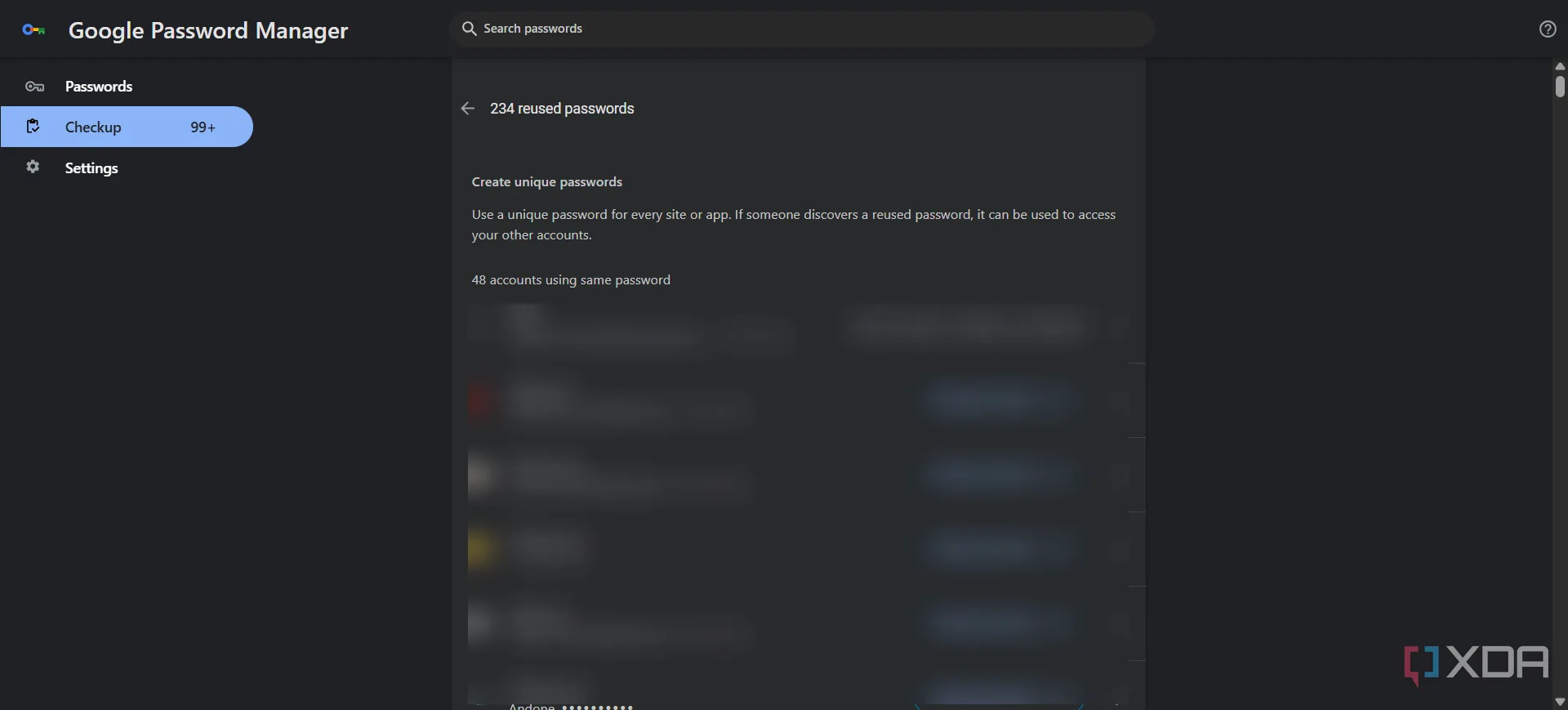 Trình quản lý mật khẩu Google Chrome hiển thị danh sách các mật khẩu bị trùng lặp, cảnh báo nguy cơ bảo mật.
Trình quản lý mật khẩu Google Chrome hiển thị danh sách các mật khẩu bị trùng lặp, cảnh báo nguy cơ bảo mật.
3. Bỏ qua Windows Hello trong thời gian dài
Windows Hello được giới thiệu trong Windows 10 vào năm 2015, cho phép bạn xác thực trong hệ điều hành bằng nhận diện khuôn mặt. Tuy nhiên, để sử dụng tính năng này, bạn cần một camera hồng ngoại gần (NIR) có chiếu sáng, và tôi không có thiết bị đó vào thời điểm đó. Một năm sau, trong phiên bản 1607, Microsoft cũng bổ sung khả năng sử dụng cảm biến vân tay với Windows Hello, nhưng lúc đó tôi đang dùng máy tính để bàn và không bận tâm mua một chiếc.
Giờ đây, tôi sử dụng Windows Hello hàng ngày để đăng nhập vào tài khoản Microsoft và các ứng dụng, dịch vụ khác. Nếu bạn chưa sử dụng, hãy vào Cài đặt -> Tài khoản -> Tùy chọn đăng nhập và thiết lập ngay. Tất nhiên, bạn cũng cần một cảm biến vân tay hoặc webcam tương thích để có thể tận dụng tiện ích này.
4. Không sử dụng xác thực hai yếu tố (2FA)
Xác thực hai yếu tố (2FA) từng có vẻ như là một phiền toái không cần thiết đối với tôi. Tại sao phải trải qua các bước bổ sung khi một mật khẩu đáng lẽ là đủ? Điều tôi không nhận ra là 2FA giống như việc thêm một ổ khóa thứ hai vào cửa trước nhà bạn, khiến những kẻ xấu gần như không thể đột nhập.
Kể từ đó, tôi đã bật 2FA trên tất cả các tài khoản hỗ trợ, bắt đầu với tài khoản Microsoft của mình. Ngày nay, tất cả các dịch vụ liên quan đến dữ liệu tài chính hoặc thẻ tín dụng đều có ít nhất một phương thức 2FA, và nó hoàn toàn xứng đáng với vài phút thiết lập thêm nếu bạn quan tâm đến tài khoản ngân hàng của mình. Khi bạn thực hiện một giao dịch, dịch vụ sẽ yêu cầu xác nhận lần thứ hai bằng một mã được gửi cho bạn qua email hoặc SMS, hoặc thông qua ứng dụng xác thực trên điện thoại. Do đó, ngay cả khi ai đó đột nhập vào tài khoản của bạn, họ cũng sẽ không thể sử dụng nó.
5. Dùng một mật khẩu trong nhiều năm
Tôi từng tin rằng một khi mật khẩu đã được đặt, nó sẽ có giá trị vĩnh viễn. Tôi không hề hay biết rằng sự tự mãn này lại là một món quà dành cho tin tặc. Các trang web liên tục bị tấn công, điều đó thường có nghĩa là hầu hết các tài khoản có thể bị xâm phạm. Đó là lý do tại sao bạn nên định kỳ cập nhật mật khẩu để đảm bảo an ninh liên tục, đặc biệt là đối với các trang web đã từng bị rò rỉ dữ liệu trước đây.
Bây giờ, tôi tạo thói quen làm mới mật khẩu của mình sáu tháng một lần. Tôi cập nhật mật khẩu Microsoft và Google của mình thường xuyên hơn nhiều chỉ vì tôi nhận được thông báo từ cả hai công ty rằng có một số nỗ lực xâm nhập. Một số đồng nghiệp của tôi tại XDA cũng trải qua điều tương tự, vì vậy bạn nên cảnh giác.
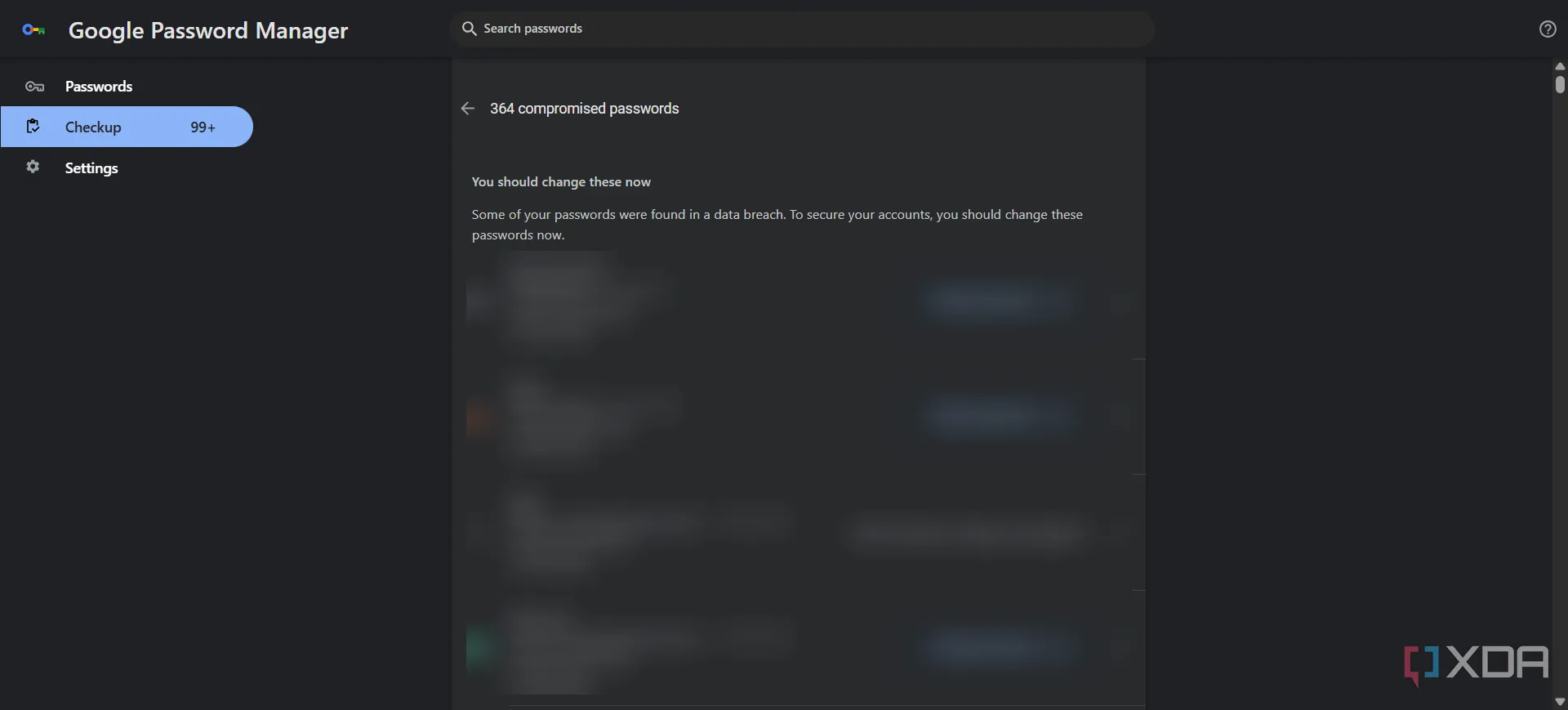 Danh sách các mật khẩu cũ được Google Chrome phát hiện trong các vụ rò rỉ dữ liệu, minh họa nguy cơ khi không đổi mật khẩu thường xuyên.
Danh sách các mật khẩu cũ được Google Chrome phát hiện trong các vụ rò rỉ dữ liệu, minh họa nguy cơ khi không đổi mật khẩu thường xuyên.
Bài học kinh nghiệm: Đừng lặp lại những sai lầm này!
Trong những ngày ngây thơ của mình, tôi từng suýt click vào một email lừa đảo (phishing) trông rất thuyết phục, có vẻ như đến từ một nguồn đáng tin cậy. Tôi đã được chuyển hướng đến một trang web trông gần như giống hệt trang gốc, và tôi suýt chút nữa đã đăng nhập vào trang web giả mạo đó và cung cấp thông tin đăng nhập của mình. Tôi nói “suýt chút nữa” là vì tôi đã kịp thời nhận thấy một sự khác biệt nhỏ trong URL và dừng lại đúng lúc.
Khi nhìn lại những thói quen cũ, tôi nhận ra rằng những sai lầm phổ biến này có thể đã khiến tôi phải trả giá đắt. Tuy nhiên, đây chính là cách tôi học được cách tiếp cận việc quản lý mật khẩu một cách nghiêm túc. Nếu bạn cũng đang mắc phải những sai lầm tương tự, hãy tin lời tôi: không bao giờ là quá muộn để trở nên khôn ngoan hơn và khóa chặt thế giới kỹ thuật số của bạn. Bạn đã từng mắc phải sai lầm nào trong số này chưa? Hãy chia sẻ kinh nghiệm của bạn ở phần bình luận bên dưới hoặc tìm hiểu thêm các mẹo bảo mật Windows khác trên Khothuthuat.net nhé!


